Enrutador.asus.com - no se abre, el nombre de usuario y la contraseña, cómo ir

- 2607
- 599
- Luis Miguel Porras
Enrutador.asus.com - no se abre, el nombre de usuario y la contraseña, cómo ir
Este artículo puede ser útil para todos los propietarios de enrutadores de ASUS. Intentaré responder las preguntas más populares que están relacionadas con la dirección Enrutador.asus.Comunicarse. Esta dirección se puede usar para ingresar la configuración del enrutador ASUS, en lugar de la dirección IP habitual 192.168.1.1. ASUS todavía usa la dirección 192.168.1.1 por defecto. Y en esta dirección puede acceder fácilmente a la interfaz web.
Me di cuenta de que cuando trato de entrar en la configuración de mi asus RT-N18U, escribiendo la dirección del navegador 192.168.1.1, luego aparece una solicitud del usuario y la contraseña, y la dirección en la línea del navegador cambia al enrutador.asus.Comunicarse. Ahora, casi todos los fabricantes comenzaron a usar las direcciones de este tipo (nombre de host) para ingresar al panel de control para sus dispositivos de red. Pero el acceso a la configuración de la dirección IP también funciona y funcionará. ASUS no tiene prisa por cambiar la dirección, que por defecto se indica en el enrutador. Todavía hay 192.168.1.1. Al menos en los dispositivos que he encontrado recientemente. Quizás en dispositivos de nuevas partes, la dirección se cambiará. Pero no les aconsejaría que lo hagan. Es mucho más fácil para los usuarios comunes usar una dirección IP regular, a la que todos ya están acostumbrados.
Cómo ir al enrutador.asus.Com o 192.168.1.1 - Probablemente todos saben. Es suficiente en el dispositivo que está conectado al enrutador Asus por Wi-Fi, o por el cable de red en el navegador, vaya a la dirección correspondiente. A continuación, ingrese el nombre de usuario y la contraseña, luego obtenga acceso al panel de control o abra el Master de configuración. Puedes hacer esto incluso a través del teléfono.

Con más detalle, este proceso que describí en el artículo la entrada a la configuración de los enrutadores ASUS (192.168.1.1) y la dirección IP del enrutador ASUS.
Pero no siempre funciona sin problemas, abra una interfaz web. Algunos problemas:
- El enrutador no se abre.asus.Comunicarse. Aparece un error de que el sitio no está disponible, no hay conexión con Internet, etc. D. O el sitio web de ASUS se abre en lugar de la página con la configuración o el sitio de algún tipo de motor de búsqueda.
- Solicitud de usuario y contraseña. ¿Qué datos se ingresan y qué hacer si no sabemos, o olvidamos el inicio de sesión y la contraseña del enrutador ASUS?. Por lo general, cuando ingresamos incorrectamente los datos para la autorización, aparece el error "nombre de usuario o contraseña no válido".
- Error en el navegador: "Enrutador.asus.Com ha completado un reenvío demasiadas veces ". No me encontré con ese error. Y no encontré nada en Internet. Si tiene información sobre este problema, escríbanos en los comentarios. Puedo aconsejar a través de otro navegador o desde otro dispositivo.
Echemos un vistazo más de cerca a las posibles soluciones a estos problemas.
¿Por qué el enrutador no se abre?.asus.Comunicarse?
Cómo sucede esto: introducir http: // enrutador en el navegador.asus.Com, vamos, y vemos un error que el sitio no pudo encontrar, no funciona, no le permite establecer una conexión, o no ha enviado datos. Básicamente, la redacción del error depende del navegador.
Ya sea en lugar de una página de autorización, o una configuración de página, se abre otro sitio o un motor de búsqueda.
1 Asegúrese de que el dispositivo con el que intente ir al panel de control de ruta conectado a él. Y conexión activa solo una. Si este es un dispositivo móvil, desactive la transmisión de datos a través de la red celular. Si se trata de una computadora portátil o PC, entonces la conexión solo debe ser por cable o por Wi-Fi. 2 Asegúrese de intentar ir a http: // 192.168.1.1. Esto debería funcionar.
Si hay un error de que no hay conexión, entonces vuelva al primer punto. Por cierto, la conexión puede ser sin acceso a Internet. Está bien. Página en el enrutador.asus.com o 192.168.1.1 Todo debería abrirse sin problemas.
3 Asegúrese de apagar VPN. Tal vez tenga una extensión en un navegador, o la conexión VPN se configura a través de la aplicación. Use un navegador estándar. Por ejemplo, Microsoft Edge o Internet Explorer. Tengo en el navegador Yandex al intentar abrir la dirección del enrutador.asus.Com abre el sitio web de la compañía. Y en este navegador no he establecido adiciones. 4 Si el cambio del navegador no ayudó, intente entrar en la configuración a través de otro dispositivo. Déjame recordarte que puedes usar un teléfono inteligente o tableta para estos fines. Simplemente conéctelo a la red Wi-Fi del enrutador, en la configuración del cual necesita obtener. 5 Si haces todo en la computadora, entonces hay otra forma. Vaya a "mi computadora" (conductor) a la pestaña "Red". Debe haber su enrutador asus, como en mi captura de pantalla a continuación. Presione con el botón derecho del mouse y seleccione "Ver la página web del dispositivo".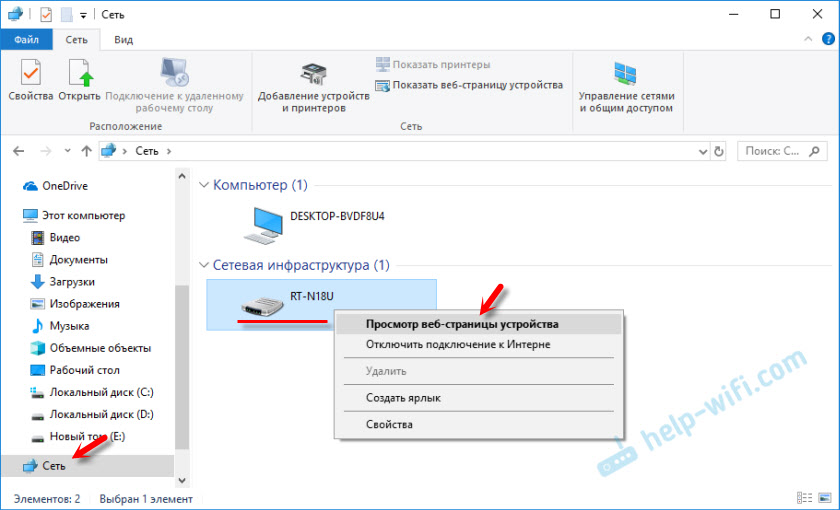
Una pestaña con la dirección del direccionista se abrirá en el navegador.
6 En la computadora, verifique los parámetros de obtener direcciones IP. En las propiedades del adaptador a través del cual está conectado al enrutador. En las propiedades del protocolo IPv4, debe mostrar la recepción automática de las direcciones IP.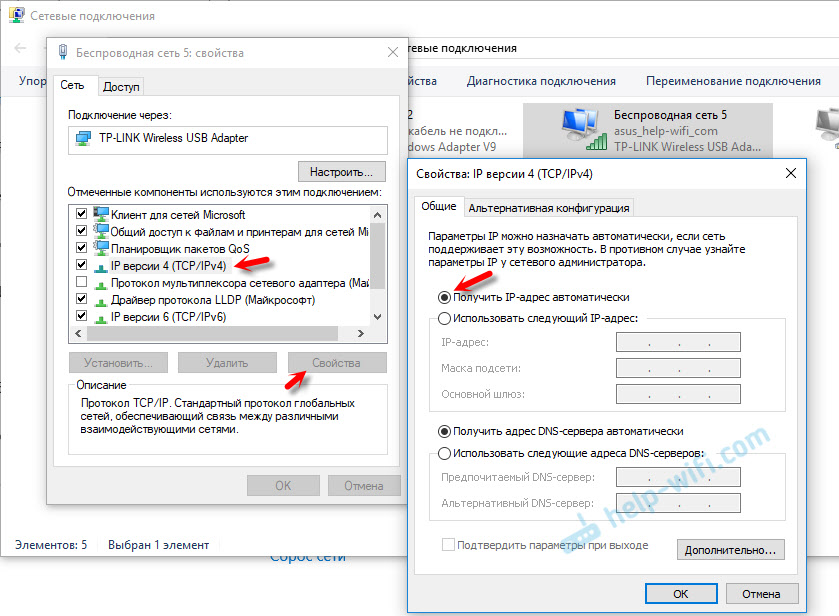
Después de reiniciar la computadora y el enrutador, intente nuevamente.
Qué nombre de usuario y contraseña indicar en la página de autorización del enrutador ASUS
Cuando nos mudamos al enrutador.asus.com, o por dirección IP 192.168.1.1, luego aparece una página de autorización. Hay un modelo de nuestro enrutador y está escrito: "Inicie sesión con una cuenta de enrutador". Debe ingresar el nombre de usuario y la contraseña (contraseña).

Ingrese y haga clic en el botón "Enter". De forma predeterminada (en la configuración de fábrica), los enrutadores ASUS siempre usan el nombre de usuario - Administración, Y la contraseña también Administración. Están indicados en el enrutador en sí.

Pero el nombre de fábrica del usuario y la contraseña pueden ser Cambiado para configurar el enrutador. Si el administrador/administrador estándar no es adecuado (aparece el error "nombre de usuario o contraseña no válido"), y no cambió el inicio de sesión y la contraseña, u olvidó, deberá restablecer todos los parámetros del enrutador a la fábrica de la fábrica. Según las instrucciones: cómo restablecer la configuración del enrutador ASUS. Después de eso, el administrador/administrador estándar debe aparecer.
- « Configuración de Bluetooth en una computadora (PC). Conectando el adaptador Bluetooth y la instalación del controlador
- El teléfono inteligente no se conecta a una red Wi-Fi específica. Escribe discapacitado »

